Xiaomi: Maximale Anzahl der Verbindungen zum WLAN-Hotspot festlegen
Du möchtest die Hotspot-Verbindungen einschränken? Wie man auf dem Xiaomi-Handy ein Gerätelimit festlegen kann, zeigen wir hier.
Von Denny Krull · Veröffentlicht am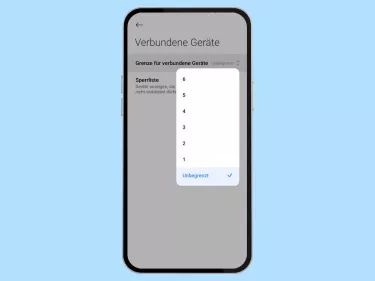





- Öffne die Einstellungen
- Tippe auf Persönlicher Hotspot
- Tippe auf Verbundene Geräte
- Tippe auf Grenze für verbundene Geräte
- Lege die maximal zulässigen Verbindungen zum WLAN-Hotspot fest


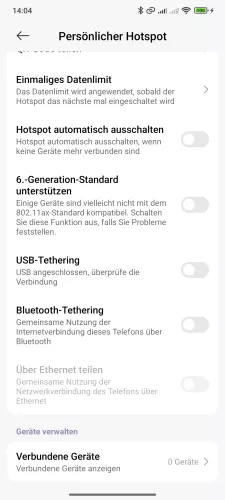
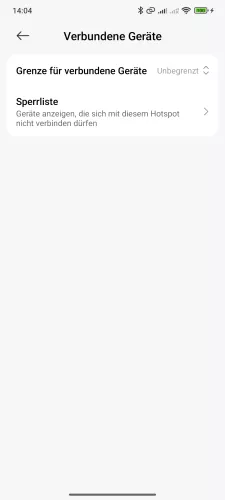
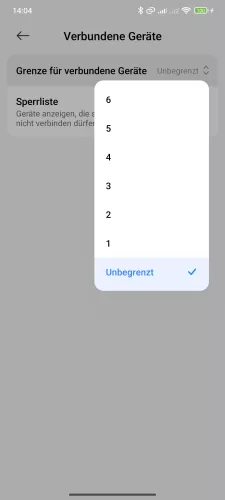
- Öffne die Einstellungen-App
- Tippe auf Persönlicher Hotspot
- Tippe auf Verbundene Geräte
- Tippe auf Grenze für verbundene Geräte
- Lege die Maximal zulässigen Verbindungen zum Hotspot fest




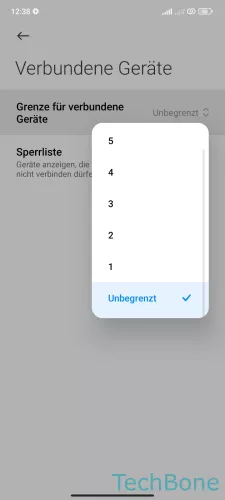
- Öffne die Einstellungen
- Tippe auf Persönlicher Hotspot
- Tippe auf Verbundene Geräte
- Tippe auf Grenze für verbundene Geräte
- Lege eine Grenze für die maximal zulässigen Verbindungen fest
Um den Überblick zu behalten, wie viele Geräte mit dem Hotspot vom Xiaomi-Smartphone verbunden sind, kann man die maximal zulässigen Verbindungen festlegen. Neben der Option der unendlichen Verbindungen zum WLAN-Hotspot, die standardmäßig festgelegt ist, kann man eine Höchstgrenze für Geräte festlegen und eine Anzahl der maximalen Verbindungen einstellen, wofür man bis zu sechs Geräte gleichzeitig zulassen kann.
Lerne mit unseren ausführlichen Xiaomi-Anleitungen dein Smartphone mit MIUI oder HyperOS Schritt für Schritt kennen.








